
La pantalla de la calculadora se divide en varias áreas:

1 Presentación de variables A,B,C,D,E
2 Área de ingreso de cálculos
3 Botones de acciones generales.
Presentación de variables:
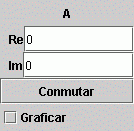
La calculadora presenta 5 variables. Para cada una de ellas hay 2 áreas de texto en las que se puede ingresar su parte real y su parte imaginaria (modo cartesiano) o bien, su módulo y su ángulo en grados (modo polar).
Para cambiar el modo de presentación e ingreso entre cartesiano y polar de alguna variable se debe presionar el botón "Conmutar".
Para permitir que una variable se grafique, se debe seleccionar el cuadrado "Graficar"
Ingreso de cálculos:
Se pueden ingresar cálculos en el área de texto bajo la etiqueta "Expresión". La expresión a calcular puede contener los siguientes elementos:
1. Números complejos
a+b*i (forma cartesiana)
r<a (forma polar, con a un ángulo (número real) en grados)
variables A,B,C,D,E
pi (pi=3.1415926...)
nnE+mm (notación científica)
2. Paréntesis
(, )
3. Operaciones complejas
+
-
* (multiplicación, debe ponerse siempre explícitamente)
/ (división)
^ (potencia)
" (conjugado): debe ponerse tras el número
º (convertir radianes a grados): debe ponerse tras el número
4. Funciones de argumento complejo
exp( ) (exponencial)
ln( ) (logaritmo natural)
cos( ) (coseno, argumento complejo en radianes)
sen( ) (seno, argumento complejo en radianes)
cosh( ) (coseno hiperbólico)
senh( ) (seno hiperbólico)
5. Funciones de argumento real (sólo consideran la parte real del argumento)
arccos( ) (arcocoseno, resultado real en radianes)
arcsin( ) (arcoseno, resultado real en radianes)
El resultado debe siempre asignarse a alguna de las variables.
Ejemplos válidos:
C=(2+i)*C+10<30+E
C=A^0.5+C"
A=12*exp(j*30º)
Al inicio, la calculadora tiene cargados los valores A=5+j y B=2+5*j, y en el ingreso de la expresión está escrito C=A+B.
Puede probar su funcionamiento presionando el botón Calcular y luego el botón Graficar.
Botones de Acciones Generales:
Son 4 botones que permiten realizar diversas acciones:
Calcular: Causa que se realice el cálculo de la expresión ingresada. Esto también puede lograrse persionando el botón ENTER al interior de la zona de ingreso de la expresión.
Graficar: Grafica las variables actualmente seleccionadas.
Limpiar: Deja las variables en cero y limpia la zona de ingreso de la expresión.
Ayuda: Permite ingresar a la ayuda del programa.